
Croyez-le ou non, certaines personnes continuent d'imprimer des documents sur des morceaux de papier. Le logiciel de reconnaissance optique de caractères (OCR) prend ces documents imprimés et les convertit directement en texte lisible par machine. Nous avons trouvé quelques-uns des meilleurs outils gratuits d'OCR Logiciel OCR gratuit ou payant: Microsoft OneNote et Nuance OmniPage Comparé gratuit ou payant Logiciel OCR: Microsoft OneNote et Nuance OmniPage Comparé OCR scanner logiciel vous permet de convertir le texte en images ou PDF en éditable documents texte. Un outil OCR gratuit comme OneNote est-il suffisant? Découvrons-le! Lire la suite et les a comparés pour vous ici.
Aucun programme OCR n'est parfait, vous devrez donc vérifier les résultats et résoudre quelques problèmes. Pourtant, c'est beaucoup plus rapide que de taper le document entier dans l'ordinateur. Chacun de ces outils logiciels OCR gratuits a ses propres avantages. Tous vont faire le travail.
La méthodologie
Pour comparer ces outils, j'ai pris une capture d'écran de la page de confidentialité de MakeUseOf et l'ai enregistrée en tant que fichier JPG.
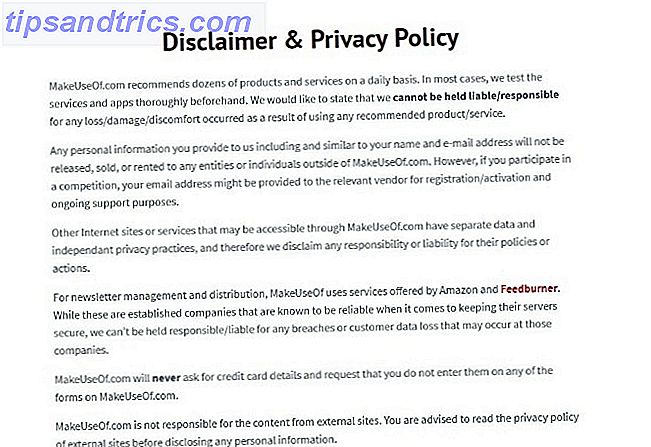
Ensuite, j'ai utilisé ce JPG pour tester les services OCR suivants.
Cependant, vous pouvez également numériser un document imprimé si c'est ce que vous voulez éditer.
Si vous suivez cette route, cela fonctionnera mieux si la page comporte des polices communes, telles que Times New Roman ou Arial. Assurez-vous également que l'image est droite avant de la numériser. Visez aussi du contenu numérisé avec une taille de fichier inférieure à 2 Mo.
Maintenant, creusons dedans!
Google Drive et Google Docs
Google Drive a intégré le support OCR. Cela dépend du même moteur OCR que Google utilise pour numériser des livres et comprendre du texte dans des fichiers PDF.
Pour commencer, enregistrez l'image que vous voulez envoyer via l'OCR sur votre ordinateur.
Ensuite, ouvrez le site Web Google Drive et téléchargez votre fichier dans l'application.

Conseil pro: Si vous êtes un utilisateur de Gmail, vous pouvez également joindre le document numérisé à un e-mail. La pièce jointe comporte un bouton qui vous permet de transférer le fichier sur Google Drive sans quitter votre boîte de réception.
Après avoir placé le fichier dans Google Drive, localisez-le et faites un clic droit. Ensuite, sélectionnez Ouvrir avec et choisissez Google Docs .

Votre image numérisée apparaît alors comme un nouveau document texte modifiable dans Google Docs! Google conservera votre image originale en haut du document et créera automatiquement un texte modifiable à l'aide de la ROC.

La combinaison de Google Drive et Google Docs a fait un très bon travail ici. Il a eu du mal à comprendre les adresses web, mais c'était le cas avec tous les outils testés.
De nombreux outils gratuits d'OCR en ligne 4 Outils d'OCR en ligne gratuits Mise à l'épreuve ultime 4 Outils d'OCR en ligne gratuits Mise à l'épreuve ultime Avec les progrès de la technologie OCR, convertir du texte et des images de votre document PDF numérisé est plus facile. Nous avons testé quelques outils de reconnaissance optique de caractères en ligne gratuits, ce qui vous évite d'avoir à le faire. Lire la suite, comme OCR gratuit Convertir des images en texte en ligne avec OCR gratuit Convertir des images en texte en ligne avec OCR gratuit Lire la suite, limitez vos téléchargements. Google Docs est avantageux car il n'a pas de limite de téléchargement de page.
Microsoft Document Imaging
Microsoft offre également un support pour l'OCR, mais uniquement pour les utilisateurs Windows. Utilisez-vous une version de Microsoft Word à partir de 2010 ou plus? Il a déjà Microsoft Document Imaging.
Sinon, vous devez installer SharePoint Designer 2007.
Bon, maintenant, avant d'aller trop loin, il est important de noter que vous aurez besoin de Microsoft Word pour que cette méthode OCR fonctionne vraiment.
Microsoft Word n'est pas un programme gratuit, je sais. Cependant, parce que cette méthode OCR est efficace, et parce que l'accès à Word est si facile (aller à n'importe quelle bibliothèque ou campus d'université) je prends la décision exécutive d'inclure ceci dans notre liste d'outils OCR libre de toute façon.
Aller de l'avant ...
Installez SharePoint en accédant à cette URL. Lorsque vous cliquez sur Télécharger, certaines options s'affichent. Cliquez sur le champ SharepointDesigner.exe et cliquez sur Télécharger .

Après avoir accepté la licence du logiciel, choisissez l'option Personnaliser .

Recherchez l'onglet Options d'installation en haut à gauche de la boîte sur votre écran (cet onglet devrait être l'onglet par défaut que le programme vous amène à). Notez les menus déroulants situés à gauche de la plupart des options.
Recherchez les menus déroulants pour Microsoft Office SharePoint Designer, les fonctionnalités partagées de Microsoft Office et les outils Office . Sélectionnez l'option Non disponible pour chacun d'entre eux. Il comprend un X rouge, ce qui le rend facile à repérer.

Développez la section pour les outils Office, puis recherchez l'option Microsoft Office Document Imaging . Choisissez l'option Exécuter tout depuis mon ordinateur . Veillez à ne pas sélectionner l'entrée Exécuter depuis mon ordinateur de la même manière dans la liste déroulante à la place.

Enfin, cliquez sur le bouton Installer maintenant . C'est dans le coin inférieur droit de la boîte de dialogue avec laquelle vous avez travaillé tout au long de cette installation. (Remarque: cette installation peut prendre quelques minutes.)
Vous êtes maintenant prêt à utiliser la fonction MODI!
L'étape suivante consiste à numériser votre document ou à enregistrer votre image sur le Web. Ensuite, convertissez-le en fichier TIFF.
Microsoft Paint est un exemple d'option de conversion TIFF gratuite. Ouvrez simplement votre fichier dans Paint et cliquez sur Enregistrer sous . Sélectionnez Autres formats

Sélectionnez le format TIFF dans le menu déroulant et enregistrez l'image.

Ensuite, lancez MODI sur votre ordinateur.
Recherchez simplement Microsoft Office Document Imaging sur votre ordinateur et ouvrez le programme.

Après cela, cliquez sur Fichier, puis sur Ouvrir et trouvez votre document image.
Ensuite, cliquez sur le bouton OCR dans la barre de menu.

Une fois que le programme a terminé l'OCR, cliquez sur le menu Outils et sélectionnez Envoyer le texte à Word.

Le programme va automatiquement ouvrir un nouveau document Word et y coller votre texte OCR.

Le résultat vous donne un texte modifiable dans un programme que vous connaissez bien.
Avoir à télécharger le logiciel supplémentaire en premier peut être un peu intimidant. Cependant, le processus lui-même n'est pas difficile et Microsoft fait un meilleur travail que Google Drive pour reconnaître le texte. Par exemple, ce programme n'a eu aucun problème à ramasser sur l'URL du site pour MakeUseOf.com, et il n'a pas brouillé les mots ensemble.
Un inconvénient majeur, cependant, est que MODI n'est pas disponible pour les ordinateurs Mac. Si vous avez un Mac, consultez ces alternatives.
Téléchargement: Convertisseur de fichiers MDI vers TIFF et SharePoint Designer 2007 (gratuit pour Windows)
OnlineOCR.net
Peut-être que vous ne faites que commencer avec les outils OCR et que vous voulez une option extrêmement simple, non spécifique à la plate-forme. Un site Web appelé OnlineOCR.net répond à ces besoins.

Il prend en charge plus de 40 langues, ce qui est une bonne nouvelle si votre document contient un autre que l'anglais.
Recherchez le bouton bleu Sélectionner un fichier sur le côté gauche de votre écran. Parce que vous pouvez télécharger des fichiers de 15 Mo, ce service fonctionne bien pour les documents lourds.
Après cela, utilisez la liste déroulante et sélectionnez votre langue de sortie souhaitée. Regardez à droite de ce menu et notez qu'il y a trois choix de formats de fichiers. Vous pouvez sélectionner Microsoft Word (qui est l'itinéraire que j'ai pris), Microsoft Excel ou texte brut.

L'option Excel peut être utile lorsque vous travaillez avec une feuille de prix numérisée comprenant des graphiques. Il est également potentiellement utile avec tout autre matériel source qu'avec des chiffres. OnlineOCR prend également en charge les documents avec des tables et des colonnes.
Après avoir peaufiné les options, cliquez sur le bouton Convertir . Ensuite, téléchargez le fichier de sortie que l'outil crache et, voila ! Texte modifiable à portée de main.

Cet outil gratuit n'a pas fonctionné aussi bien que les deux autres ici, mais puisque vous pouvez utiliser OnlineOCR sans vous inscrire, c'est super pratique et facile. De plus, il a fait un travail demi-décent reconnaissant le texte de mon image. C'est un choix intelligent si vous voulez essayer un outil sans prendre d'engagements ou fournir des informations.
En outre, cette option gratuite permet de convertir jusqu'à 15 documents par heure. Cet avantage le rend approprié pour les tâches OCR de volume moyen.
Le verdict
Chacun de ces programmes a ses points forts.
- Google Docs peut effectuer des documents OCR sans télécharger quoi que ce soit sur votre ordinateur, mais vous devez créer un compte gratuit.
- Microsoft Office Document Imaging est assez facile à utiliser et extrêmement précis, mais il faut un peu d'installer le logiciel nécessaire.
- OnlineOCR.net est un outil basé sur un navigateur simple à utiliser qui ne nécessite pas d'inscription et prend en charge plusieurs langues.
Avec n'importe quel outil, une fois que vous avez terminé avec le processus OCR Comment extraire le texte des images (OCR) Comment extraire le texte des images (OCR) La meilleure façon d'extraire le texte d'une image est d'utiliser la reconnaissance optique des caractères. Nous vous montrons sept outils OCR gratuits pour le travail. En savoir plus, vous pouvez vérifier votre orthographe Comment épeler et grammaire dans Microsoft Word Épeler et grammaire dans Microsoft Word Vous pouvez personnaliser les outils de vérification orthographique et grammaticale de Microsoft Word pour répondre à vos besoins. Vous pouvez même utiliser la correction automatique pour accélérer votre saisie. Lire la suite . Cela est particulièrement vrai si vous commencez simplement avec un outil et ne savez pas si c'est précis.
Et, selon votre utilisation, vous n'aurez peut-être même pas besoin de documents OCR. Vous pouvez convertir un livre papier en ebook Comment convertir des pages numérisées en format eReader eBook Comment convertir des pages numérisées en eReader eBook Format Lire la suite sans l'OCR, par exemple.
Quel logiciel OCR fonctionne le mieux pour vous? Avez-vous un programme OCR préféré que nous n'avons pas mentionné ici? Laissez un commentaire et laissez-nous savoir.
Saviez-vous que vous pouvez également transformer l'écriture manuscrite en texte en utilisant l'OCR? Comment convertir une image manuscrite en texte avec OCR Comment convertir une image manuscrite en texte en utilisant l'OCR Pour convertir une image de texte manuscrit en texte numérique que vous pouvez modifier et recherche, vous avez besoin d'un outil OCR (reconnaissance optique de caractères). Essayez l'un de ces outils OCR pour numériser l'écriture manuscrite. Lire la suite ?
Crédit d'image: nikolay100 / Depositphotos
Initialement écrit par Chris Hoffman en mars 2012.



